PS教程:挤压效果怎么使用了?
1、打开PS文件,选中图层,点击菜单栏【滤镜】——【扭曲】——【挤压】。
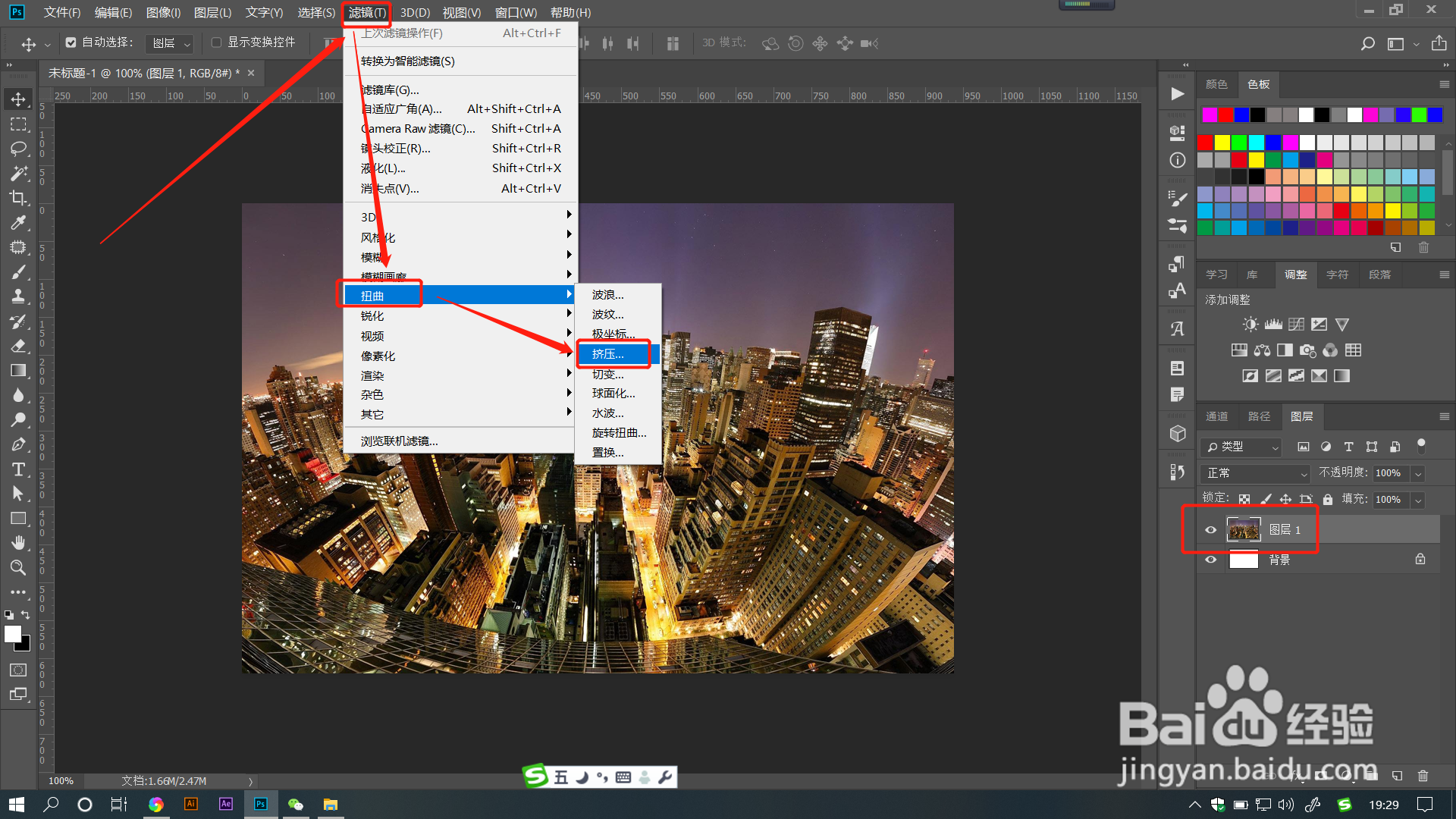
2、在打开的对话框中左上角就是效果预览视图。点击【+】或【-】标识可以放大或缩小视图。
点击百分比旁边的下拉框,有多种视图比例可以进行选择。

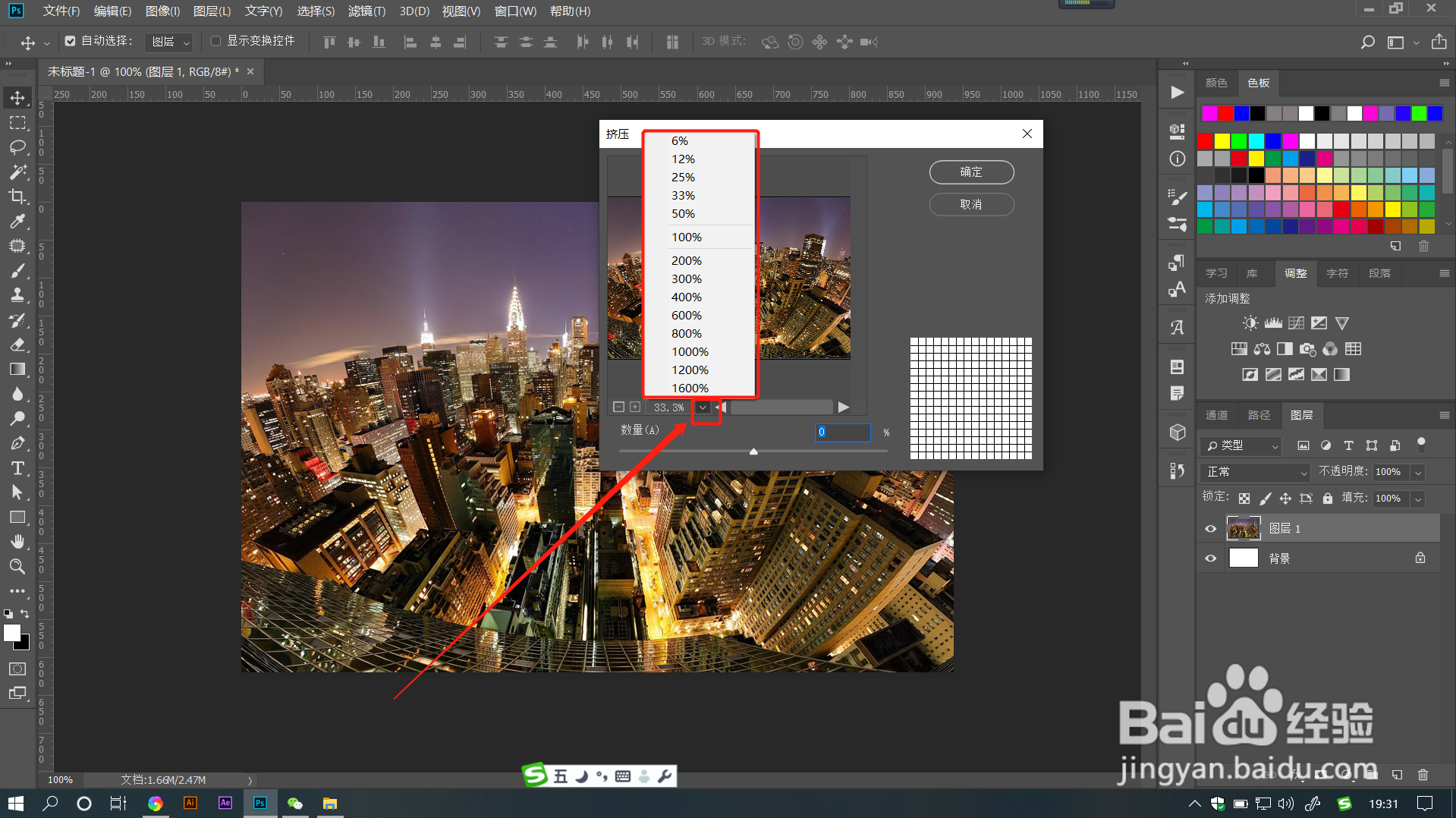
3、拖动【数量】滑块调整数值,当数值为【0】时,可以看到网格示意图没有变化,这时图像也不会发生任何变化。

4、向左拖动【数量】滑块,数值变为负数,可以看到网格示意图中心变成球形凸出效果,此时图像也发生相应凸出效果。
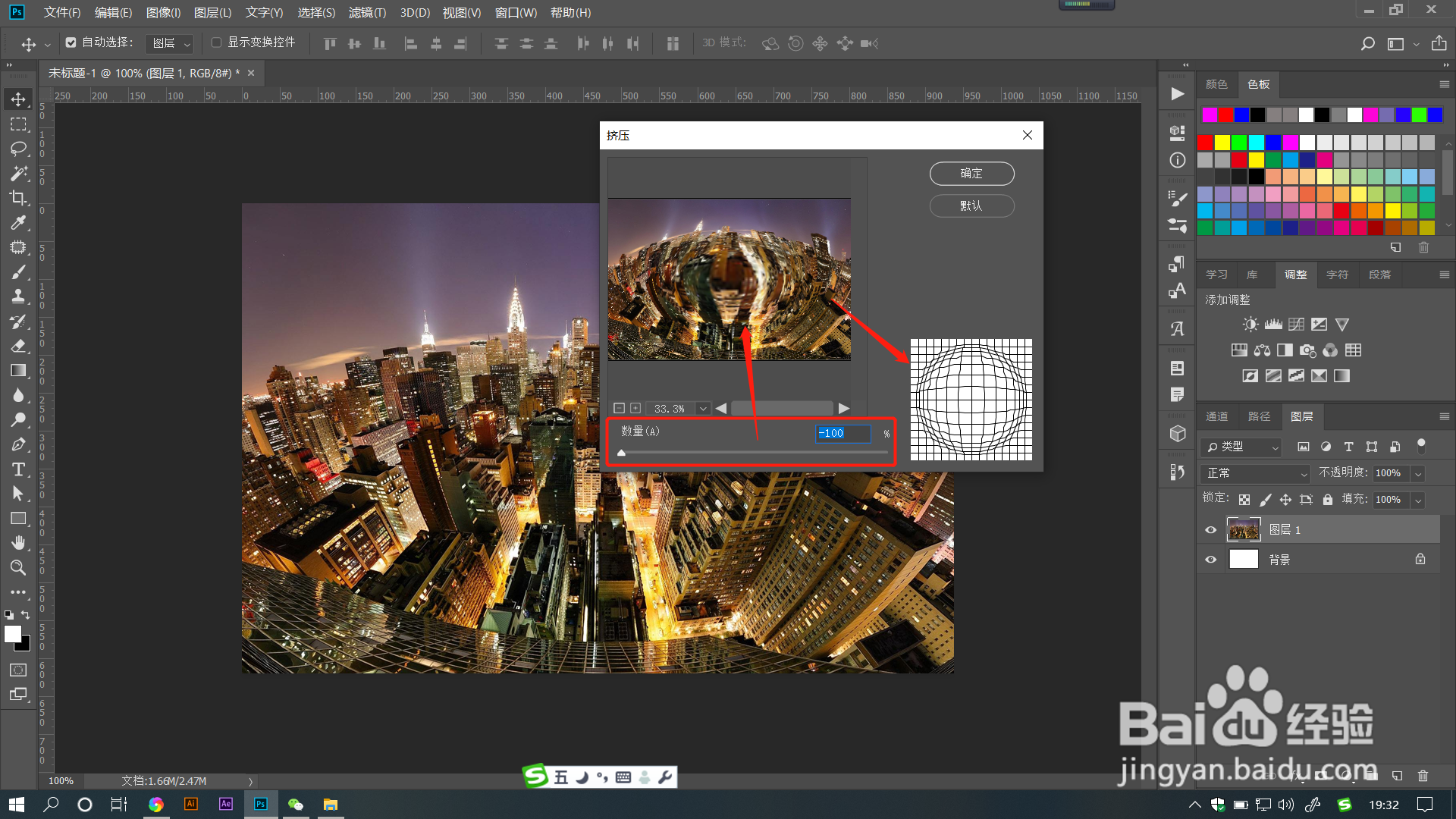
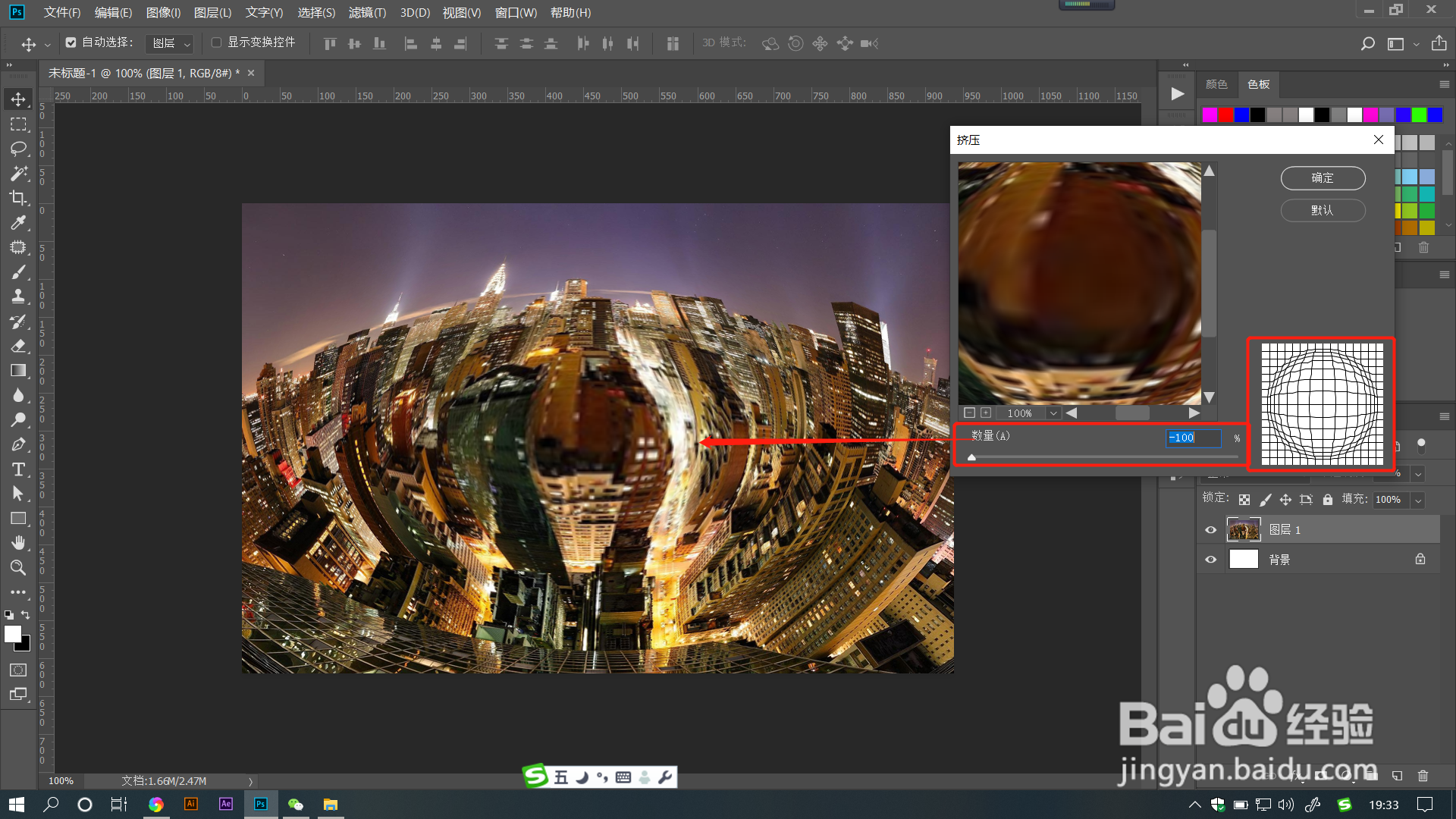
5、向右拖动【数量】滑块,数值越大,可以看到网格示意图中心变成凹形效果,此时图像也发生相应凹形效果。
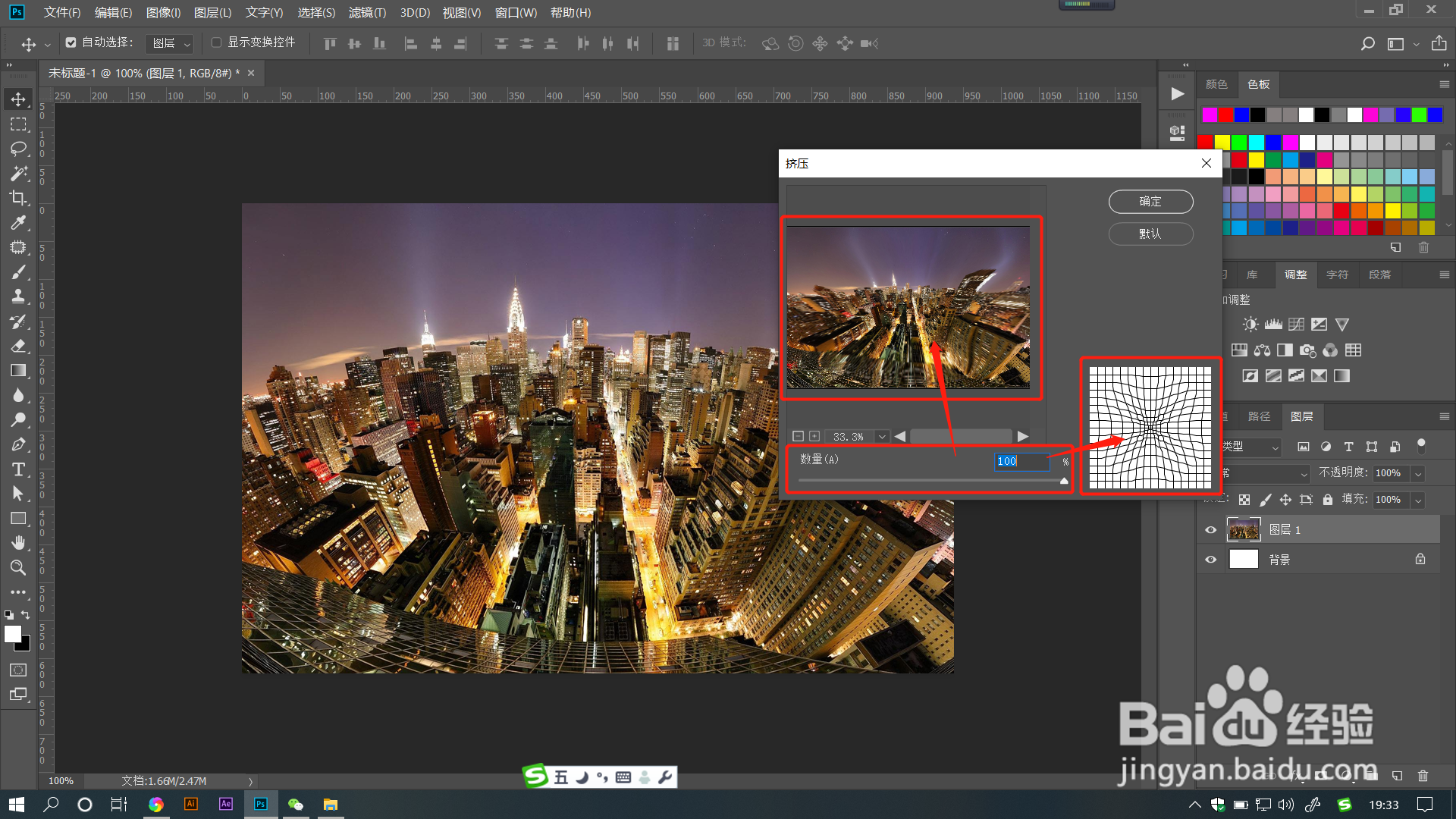
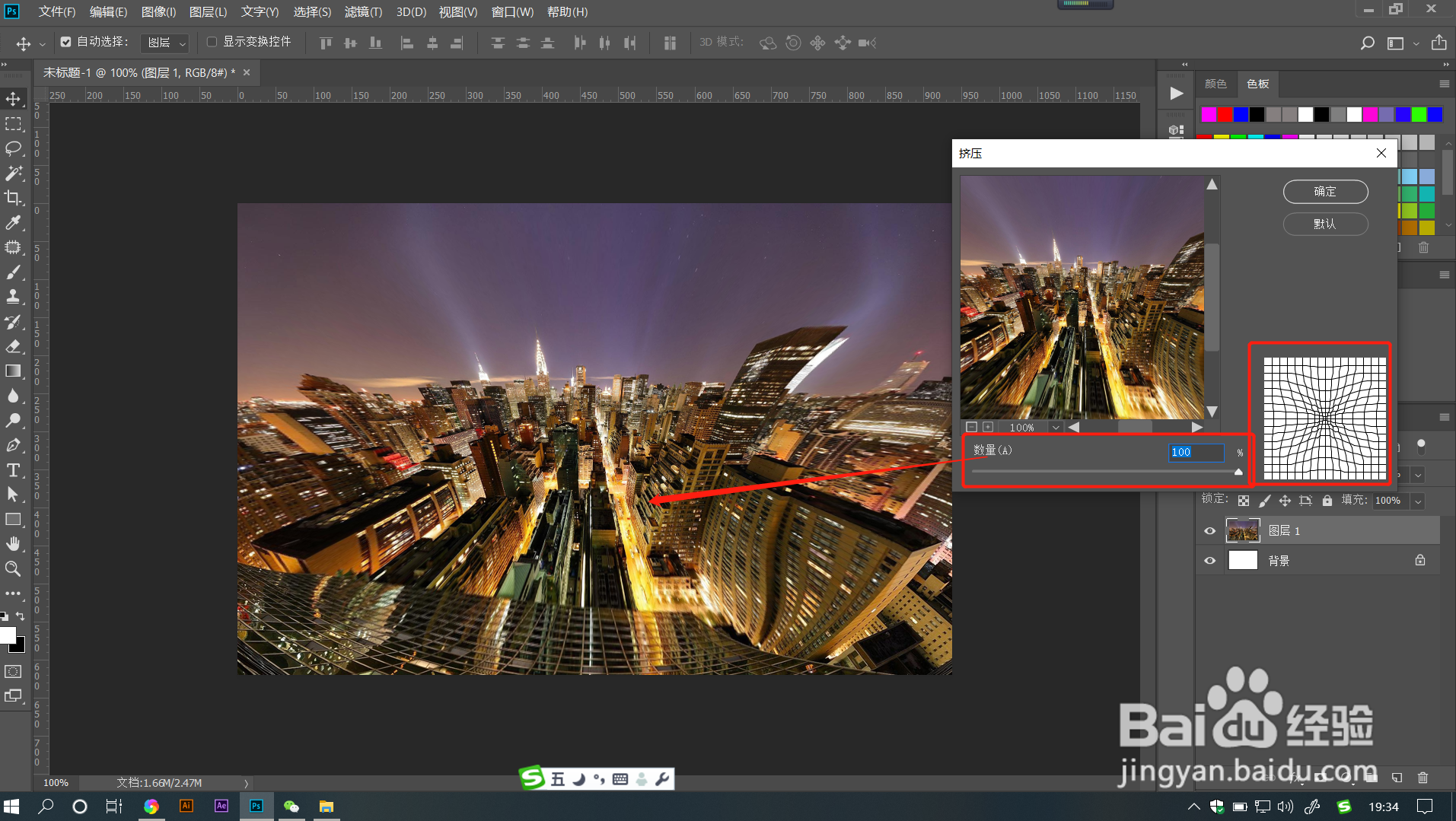
6、利用圆形选区,使用挤压效果时,
数值越小,图像凸出效果越大,由中心向四周凸出。
数值越大,图像凹形效果越强,由四周向中心凹陷。

1、1.打开PS文件,选中图层,点击菜单栏【滤镜】——【扭曲】——【挤压】。
2.在打开的对话框中左上角就是效果预览视图。点击【+】或【-】标识可以放大或缩小视图。点击百分比旁边的下拉框,有多种视图比例可以进行选择。
3.拖动【数量】滑块调整数值,当数值为【0】时,可以看到网格示意图没有变化,这时图像也不会发生任何变化。
4.向左拖动【数量】滑块,数值变为负数,可以看到网格示意图中心变成球形凸出效果,此时图像也发生相应凸出效果。
5.向右拖动【数量】滑块,数值越大,可以看到网格示意图中心变成凹形效果,此时图像也发生相应凹形效果。
6.利用圆形选区,使用挤压效果时,数值越小,图像凸出效果越大,由中心向四周凸出。数值越大,图像凹形效果越强,由四周向中心凹陷。
声明:本网站引用、摘录或转载内容仅供网站访问者交流或参考,不代表本站立场,如存在版权或非法内容,请联系站长删除,联系邮箱:site.kefu@qq.com。
阅读量:182
阅读量:65
阅读量:36
阅读量:58
阅读量:152